Управление USB-накопителями позволяет контролировать использование съемных USB-накопителей.
Программное обеспечение для управления USB(USB) не является чем-то новым и существует уже десять лет. Тем не менее, выбор правильного программного обеспечения становится еще более важным, особенно с учетом того факта, что в предложении есть несколько похожих программ. USB Flash Drives Control — одна из таких бесплатных программ, легкая, простая в установке и работающая в системном трее. Это бесплатное программное обеспечение может помочь администратору компьютера установить ограничения на использование USB - устройства. Такие программы незаменимы, если вы хотите защитить свои данные от хищников.
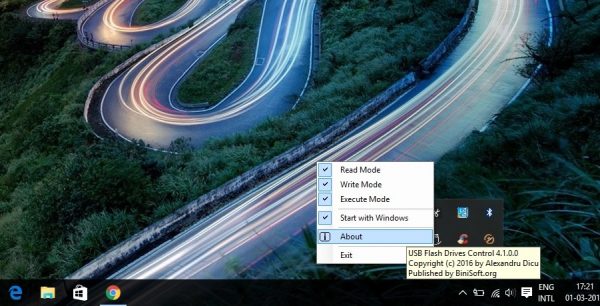
Управление USB-накопителями(USB Flash Drives) аккуратно расположено на панели задач рядом с часами и предлагает пользователям удобный интерфейс. Кроме того, он также отображает подключенные устройства и позволяет вам просматривать их содержимое. Программное обеспечение далее объединяется в две части: одна — графический интерфейс(GUI) , который можно использовать для доступа к параметрам конфигурации, а другая — служба Windows(Windows Service) , обеспечивающая применение изменений ко всем компьютерам, зарегистрированным на локальном компьютере.
USB Flash Drive предлагает почти все функции, необходимые для управления USB , несмотря на то, что это бесплатная утилита. Я обнаружил, что пользовательский интерфейс легко доступен, больше не нужно открывать программу из меню « Пуск(Start Menu) », и мне также понравилась единственная кнопка для включения или отключения дисков,(enable or disable the drives) используемых на компьютере, с помощью флажка.
Администраторы также могут запретить доступ(deny access) ко всем съемным USB -накопителям на компьютере и при этом легко просматривать содержимое диска.
Программа также позволяет пользователям запрещать доступ на выполнение(deny execute access) ко всем исполняемым файлам с USB -накопителя , и это имеет большое значение для предотвращения проникновения вредоносных программ и других вирусов на ПК.
Если вы хотите, чтобы люди имели доступ к USB - накопителю, но не загружали ничего с ПК, администраторы могут запретить доступ для записи(deny the write access) . Это особенно важно в учебных заведениях и библиотеках, где вы предоставляете пользователям доступ к защищенным авторским правом материалам, таким как научные журналы(Scientific Journals) .
USB Flash Drive Control предлагает несколько режимов, подходящих для разных сценариев. Отключение
- Отключение режима чтения(Read Mode) гарантирует, что USB - накопители не будут подключены и не будут доступны для пользователей.
- Отключение режима записи(Write Mode) гарантирует, что все данные на USB останутся доступными только для чтения, а копирование данных будет запрещено.
- Отключение режима выполнения(Execute Mode) заблокирует выполнение файлов .exe с USB -накопителя в системе.
Как мы объясняли, ранее это защитит ваш компьютер от вредоносных программ, червей, бэкдоров, а также похитителей паролей. Тем не менее, вышеупомянутые функции можно использовать только после удаления подключенных вкладок.
В целом, USB Flash Drive Control — это мощная программа, которая защитит ваш компьютер от различных вредоносных программ и других исполняемых файлов, которые могут нанести вред вашему компьютеру. Лично такое программное обеспечение должно фигурировать в вашем списке, особенно когда ваш компьютер используется несколькими пользователями. Вы можете скачать его с его домашней страницы(homepage) .(homepage.)
Related posts
Password Protect USB Drive: Flash, Pen Drive, Removable Диски
Write Защитить USB Flash drive с USB Write Protect
0x800703ee Ошибка при копировании файлов на внешнее хранилище в Windows
Remove virus от USB Flash Drive с использованием Command Prompt or Batch File
USB Disk Ejector позволяет быстро удалить устройства USB в Windows 10
Windows просит отформатировать USB-накопитель или SD-карту при подключении?
VSUsbLogon позволяет вам надежно войти в Windows, используя USB Drive
Format External Hard Drive or USB Привод с использованием Windows PowerShell
USB Image Tool: Create USB Disk Backup & Image для Windows 10
Как создать загрузочную флешку с Windows 11
Автоматически создавать ярлыки для съемных носителей на рабочем столе Windows 10
Легальная загрузка Windows 10, 8, 7 и установка с USB-накопителя
Как защитить паролем флешку
Не может выбросить External Hard drive Drive or USB на Windows 11/10
Вам действительно нужно извлекать USB-накопитель перед извлечением?
Keyboard и мышь перестать работать, когда USB Flash Drive подключен
Как создать диск восстановления на USB-накопителе в Windows 8 и 8.1
Как создавать собственные значки для флэш-накопителей или USB-накопителей
Как создать загрузку Windows USB Flash Drive из ISO
BOOTICE: Fix Incorrect Storage Size Problem из USB Pen Drive
